在利用数据透视表做数据汇总时,很多人会遇到表格中出现“(空白)”的情况——这些带括号的空白格不仅破坏报表的整洁外观,还可能影响数据读取的效率。不过,解决数据透视表的“(空白)”问题并不复杂,只要掌握两种实用技巧,就能轻松让报表恢复规整。
一、通过字段筛选剔除
数据透视表中出现“(空白)”,本质是数据源对应字段存在空单元格,此时通过筛选功能就能直接排除这些空白数据。
具体操作是:点击数据透视表中对应字段旁的下拉筛选图标,在弹出的选项里取消勾选“(空白)”,确认后表格中的“(空白)”格就会消失,只保留有实际数据的条目。
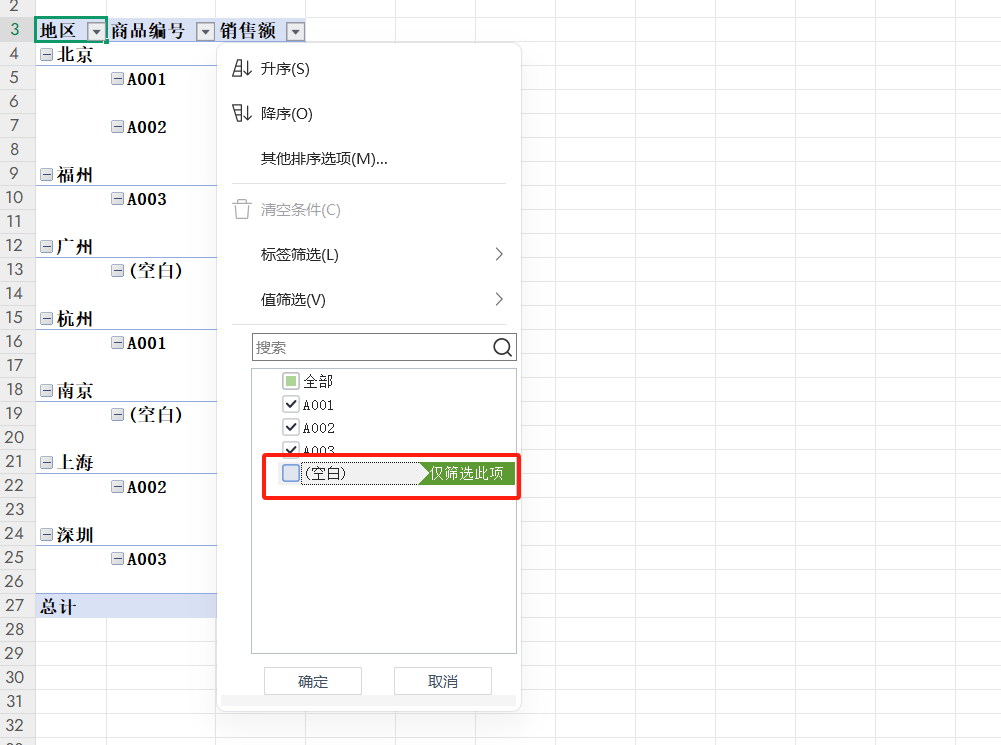
二、用查找替换隐藏
若不想删除空白数据的结构,只是想隐藏“(空白)”字样,可通过“查找和替换”功能实现。
操作步骤为:按下快捷键Ctrl+H打开“查找和替换”窗口,在“查找内容”框中准确输入“(空白)”,再在“替换为”框中输入1个空格(注意留空可能导致单元格显示异常,输入空格能保持格式统一),最后点击“全部替换”,表格中的“(空白)”就会被空格替代。
结语
数据透视表中的“(空白)”问题无需困扰,字段筛选适合追求数据完整性的场景,查找替换则能快速优化报表外观、隐藏“(空白)”。根据实际需求选择对应方法,就能让数据透视表既准确又整洁,提升工作效率与报表专业性。






